添加多段线
添加多段线
点击“添加多段线”按钮,进入多段线点输入模式。鼠标光标变成一个十字叉,同时参数输入界面也会发生变化。
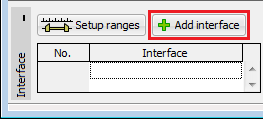 “多段线”界面
“多段线”界面
在图形窗口中点击鼠标左键,即可以在模型范围内输入多段线上的点。每一个输入点的坐标(x,z)都会自动添加在“添加多段线点”表格中。或者,也可以通过点击“坐标交互添加点”按钮,在“添加点”窗口中直接输入点坐标。输入点的坐标默认为四个有效数字(两位小数)- 通过鼠标或键盘输入都是完全相同的。
在点的输入过程中,还可以对任一点进行编辑和删除操作。
可以通过点击“添加”按钮完成输入操作(输入的多段线会自动添加到多段线列表中),或者可以通过点击“关闭”按钮取消输入操作(输入的多段线将会被丢弃)。
使用鼠标进行点的输入时,也可以打开栅格功能进行辅助添加。
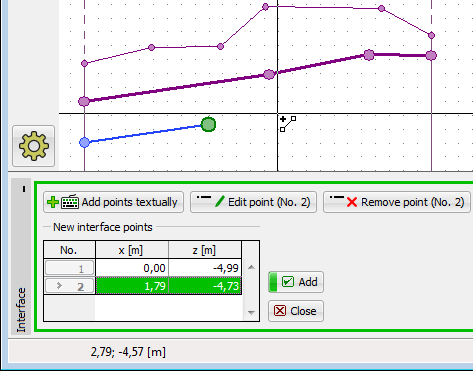 多段线点输入模式
多段线点输入模式
添加多段线时,可以通过导入DXF文件,使用模型模板。软件允许输入竖直多段线,输入竖直多段线时,软件将弹出窗口询问新添加点位于上一点的左侧或右侧。实际上,无论选择左侧还是右侧,新点的x坐标都不会变化。选择左侧或右侧的目的是为了使得软件可以判断下一个点和这两个点的连接方式(GEO5中多段线上的点始终和水平方向上离它最近的点相连,和输入点的顺序无关)。绘图窗口中用和确定按钮颜色相同的虚线来说明下一个点和这两个点的连接方式。
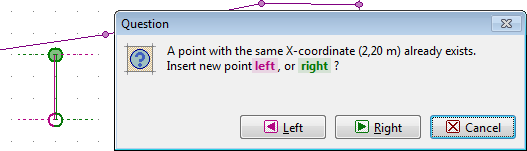 竖直多段线
竖直多段线
软件自带多段线自动修正功能。该功能可以自动添加多段线的端点,以保证新添加的多段线和模型边界以及已经存在的多段线形成一个封闭的区域。同时,修正后的多段线将保存到多段线列表中。